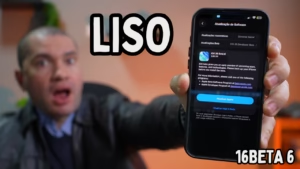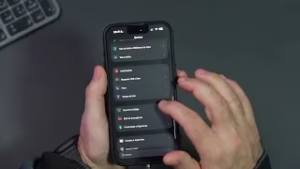Fala, turma, tudo beleza? Se você precisa desativar o Buscar iPhone no seu iPhone, seja para fazer uma restauração, vender o aparelho, passar para outra pessoa ou qualquer outro motivo, este guia completo vai te ajudar! O recurso Buscar iPhone é uma medida de segurança da Apple que protege seu dispositivo em caso de perda ou roubo, mas precisa ser desativado em certas situações, como antes de uma restauração ou transferência de propriedade. Além disso, com o iOS 18, a Proteção de Dispositivo Roubado pode estar ativa, o que adiciona um passo extra. Vamos ao passo a passo detalhado! 🚀
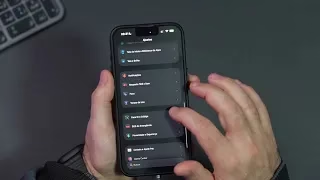
Por que Desativar o Buscar iPhone?
O Buscar iPhone vincula seu aparelho à sua conta do iCloud, impedindo que ele seja restaurado, desbloqueado ou configurado por outra pessoa sem sua permissão. Você precisa desativá-lo nos seguintes casos:
- Restauração do iPhone: Para reiniciar o aparelho do zero via Finder, iTunes ou diretamente no dispositivo.
- Venda ou doação: Para garantir que o novo dono consiga usar o iPhone sem bloqueios.
- Troca de conta do iCloud: Para desvincular o aparelho da sua Apple ID.
- Reparos: Algumas assistências técnicas exigem que o Buscar iPhone esteja desativado.
Atenção: Se a Proteção de Dispositivo Roubado (introduzida em versões recentes do iOS) estiver ativa, você precisará desativá-la antes de desabilitar o Buscar iPhone. Vamos explicar tudo!
Passo a Passo para Desativar o Buscar iPhone
1. Acesse os Ajustes do iPhone
- Abra o app Ajustes na tela inicial do seu iPhone (ícone de engrenagem).
2. Entre na sua Conta do iCloud
- Toque no seu nome no topo da tela (onde aparece sua Apple ID).
- Role para baixo e selecione Buscar (ou “Buscar iPhone”, dependendo da versão do iOS).
3. Verifique a Proteção de Dispositivo Roubado
- Antes de desativar o Buscar iPhone, confira se a Proteção de Dispositivo Roubado está ativa. Essa funcionalidade adiciona uma camada extra de segurança, exigindo autenticação para certas ações.
- Se estiver ativada, siga os passos abaixo para desativá-la:
- Volte à tela principal de Ajustes.
- Toque em Face ID e Código (ou Touch ID e Código, dependendo do modelo do iPhone).
- Digite seu código de acesso (a senha numérica que você usa para desbloquear o iPhone).
- Role até encontrar Proteção de Dispositivo Roubado e toque para desativá-la. Você pode precisar confirmar com sua senha do iCloud ou autenticação biométrica (Face ID/Touch ID).
- Nota: Se a Proteção de Dispositivo Roubado não estiver ativa, pule este passo.
4. Desative o Buscar iPhone
- Volte para Ajustes > [Seu Nome] > Buscar > Buscar iPhone.
- Toque no interruptor ao lado de Buscar iPhone para desativá-lo.
- Uma janela pop-up pedirá a senha da sua Apple ID para confirmar. Digite-a e toque em Desativar.
- Após a confirmação, o Buscar iPhone será desabilitado, e você verá a mensagem indicando que o recurso está desligado.
5. Verifique o Status
- Confirme que o interruptor de Buscar iPhone está na posição Desligado (cinza, não verde).
- Seu iPhone agora está desvinculado do Buscar iPhone, pronto para restauração, venda ou outras ações.
Dicas Importantes
- Faça backup antes: Se você planeja restaurar o iPhone, faça um backup no iCloud ou em um computador (via Finder ou iTunes) para não perder seus dados, como fotos, contatos e mensagens.
- Senha do iCloud: Certifique-se de que sabe a senha da sua Apple ID. Sem ela, não será possível desativar o Buscar iPhone.
- Conexão com a internet: Você precisa estar conectado ao Wi-Fi ou dados móveis para desativar o Buscar iPhone, já que o processo exige comunicação com os servidores da Apple.
- Desativar remotamente: Se você não tem acesso ao iPhone (ex.: perdeu o aparelho), pode desativar o Buscar iPhone pelo site icloud.com:
- Faça login com sua Apple ID.
- Clique em Buscar iPhone > selecione o dispositivo > clique em Apagar iPhone ou Remover da Conta.
- Problemas comuns:
- Se o iPhone estiver offline, você não conseguirá desativar o Buscar iPhone diretamente no aparelho. Tente pelo iCloud.com.
- Se esqueceu a senha da Apple ID, use a opção de recuperação de conta no site da Apple (appleid.apple.com).
- Venda ou doação: Após desativar o Buscar iPhone, vá em Ajustes > Geral > Transferir ou Redefinir iPhone > Apagar Todo o Conteúdo e Ajustes para garantir que o aparelho esteja limpo para o novo usuário.
Por que a Proteção de Dispositivo Roubado Complica?
A Proteção de Dispositivo Roubado (disponível no iOS 17 e posterior) é um recurso de segurança que impede alterações em configurações críticas (como desativar o Buscar iPhone) sem autenticação adicional. Isso protege seu iPhone em caso de roubo, mas pode ser um obstáculo se você não souber como desativá-la. Por isso, o passo de desabilitar essa proteção é crucial.
Perguntas Frequentes
- Posso desativar o Buscar iPhone sem senha? Não, a senha da Apple ID é obrigatória. Se você não a tem, recupere sua conta primeiro.
- O que acontece se eu vender o iPhone sem desativar o Buscar iPhone? O novo dono não conseguirá configurar o aparelho devido ao Bloqueio de Ativação. Sempre desative antes de vender.
- Funciona em iPads ou outros dispositivos Apple? Sim, o processo é semelhante em iPads e outros dispositivos com iOS/iPadOS. Acesse Ajustes > [Seu Nome] > Buscar e desative.
Conclusão
Desativar o Buscar iPhone no iOS 18 é simples, mas exige atenção, especialmente se a Proteção de Dispositivo Roubado estiver ativa. Com este guia, você pode preparar seu iPhone para restauração, venda ou qualquer outra necessidade sem complicações. Se curtiu a dica, se inscreva no canal Monteiro Tech para mais conteúdos de tecnologia, deixe seu like e comente se teve alguma dúvida! Meu nome é Rodrigo Monteiro, um abraço e até a próxima! ✌️